1. vSpace Server中的USB外围设备处理
vSpace Server允许透明访问物理连接到瘦客户端的USB设备。在vSpace Server上工作的用户可以从其终端会话访问USB外围设备。对于大多数外围设备而言,重定向首先在USB协议级别进行。
如果在vSpace Console的“外围设备”页面上启用了“ USB重定向”功能,则vSpace Server会为每个用户会话分配一个单独的“ NComputing虚拟USB 2.0主机控制器”实例。当NComputing瘦客户端启动vSpace Server会话时,客户端的物理USB2.0端口实际上将成为已分配的“ NComputing虚拟USB 2.0主机控制器”的USB端口。当此主机控制器检测到连接到客户端USB端口的设备时,操作系统将加载必要的设备驱动程序并使该设备对用户可用。此过程完成后,外围设备将出现在Windows设备管理器中,并且所有登录到vSpace Server的用户都可以潜在地使用该设备。vSpace Server中可用的其他机制可确保只有从物理上连接USB设备的瘦客户端登录的用户才能看到和访问外围设备。现在存在这样的机制(在版本10.3中)用于大容量存储设备,音频设备,网络摄像头,智能卡读取器,COM端口和打印机。
2. vSpace Server版本至vSpace Pro 10.2中的USB打印机
直到vSpace Pro 10.2的所有vSpace Server版本均未包含用于处理客户端USB打印机的任何特殊机制。物理连接到NComputing瘦客户端的打印机已重定向到vSpace Server,但是底层Windows操作系统对它们的处理方式与直接连接到vSpace Server主机USB端口的打印机相同。此标准行为包括使用标准名称(在打印机驱动程序中硬编码)和标准用户访问控制列表(ACL)创建打印机对象。打印机对象的标准ACL包括“所有人”用户组的“允许打印”权限。
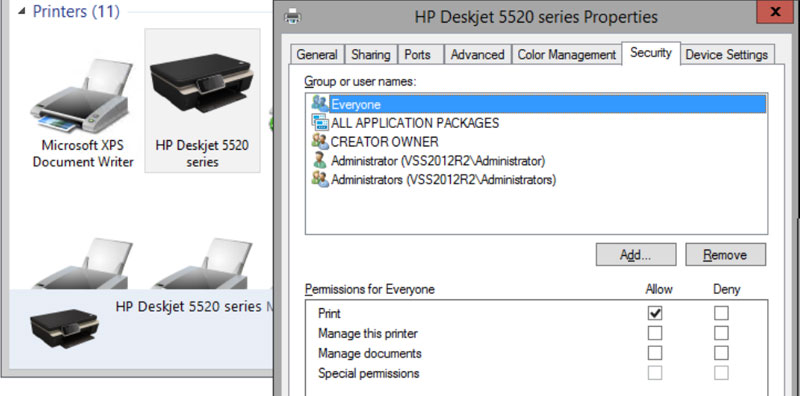
某些USB设备类(例如HID或音频)(在某些配置中)不会作为USB设备重定向,
而是使用专用协议插槽。
以上导致了以下缺点:
•所有系统用户,无论来自何种客户端,都可以查看所有客户端打印机并在其上进行打印。
•在具有多个具有本地连接的打印机的瘦客户端的环境中,每个用户都可以看到从不同的瘦客户端重定向的数十台打印机。
•如果有多个相同型号的打印机,系统将创建具有相同名称的打印机,并添加“副本1”,“副本2”等后缀以区分打印机。用户可能每天可能会获得分配给其会话的打印机的不同副本。断开连接或注销NComputing瘦客户端会话的打印机仍然可以作为脱机打印机看到。
•管理员和支持人员没有简单的方法来确定哪个打印机属于哪个用户或瘦客户端。
vSpace Pro 10.3版中的打印机管理
1. 打印机管理功能
vSpace Pro版本10.3中引入的新打印机管理功能允许以下操作:
•在重定向的NComputing瘦客户端打印机对象上配置正确的用户访问控制列表,以确保只有在物理上连接打印机的瘦客户端上运行会话的用户才能看到和使用打印机。连接到其他用户客户端的打印机不可见且不可访问。
•动态更改打印机名称,使其更改以反映会话ID,已登录用户的名称以及瘦客户端设备的设备名称。这使管理员和支持人员可以快速轻松地识别打印机。
•映射打印机驱动程序名称。用户可以看到某些打印机的名称更短,更友好。
•自动删除离线打印机。
•使用可配置规则进行打印机重命名,移除和成为默认规则。
2. vSpace Console中的打印机管理设置
vSpace控制台中的“主页>服务器> 服务器名称> 设置>外围设备”页面。打印机管理功能取决于“ USB重定向”功能,因此必须启用“ USB重定向”才能使“打印机管理”功能可用:
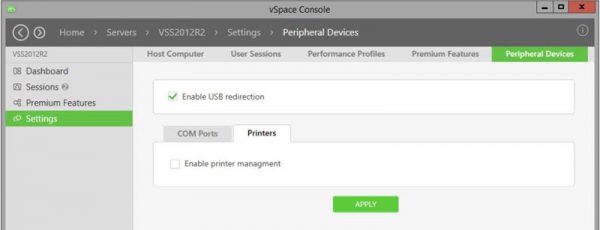
3. 启用打印机管理
默认情况下禁用打印机管理。禁用打印机管理的vSpace Pro版本10.3以与所有早期版本的vSpace Server(最高版本为Pro 10.2)相同的标准方式处理打印机。要启用打印机管理,必须选中“启用打印机管理”复选框。否则,打印机管理设置将无效。

配置打印机重命名规则
由“打印机管理”处理的打印机将始终被重命名为包括该打印机所属的vSpace Server会话的ID。例如,如果连接HP LaserJet 4M打印机的用户会话的ID为5,则新的打印机名称将变为“ HP LaserJet 4M(会话5)”。重命名打印机时,可以将以下设置配置为另外包括用户名和设备名:
| 设置 | 功能 |
| 包括用户名 | 用户名将另外包含在新的打印机名中。打印机名称将变为例如:’HP LaserJet 4M(会话5中的j_smith)。 |
| 包括设备名称 | 瘦客户端的设备名称将另外包含在新打印机名称中。打印机名称将变为例如:’HP LaserJet 4M(来自会话5中的L300-WHS01)。 |
当两个复选框都被选中时,用户名和设备名称将包含在新的打印机名称中,这类似于:’HP LaserJet 4M(在会话5中,L300-WHS01的j_smith)
还有其他两个打印机管理选项,可以对其进行附加配置:
| 设置 | 功能 |
| 设置为默认打印机 | 启用此选项后,从NComputing瘦客户端重定向的打印机将自动成为用户会话中的默认打印机。 |
| 删除离线打印机 | 启用此选项可使系统在脱机时删除打印机。启用此选项后,当NComputing瘦客户端用户注销或断开会话时,打印机将自动删除。 |
4. 配置打印机驱动程序映射
Windows创建的某些打印机的原始名称很长,有时包含多余的详细信息。打印机驱动程序映射可用于使系统为从NComputing瘦客户端重定向的USB打印机使用更短或更多的用户友好打印机名称。要启用打印机驱动程序映射,必须选中“映射打印机驱动程序名称”复选框。位于映射列表上方的[+]和[-]按钮允许添加和删除打印机驱动程序映射:
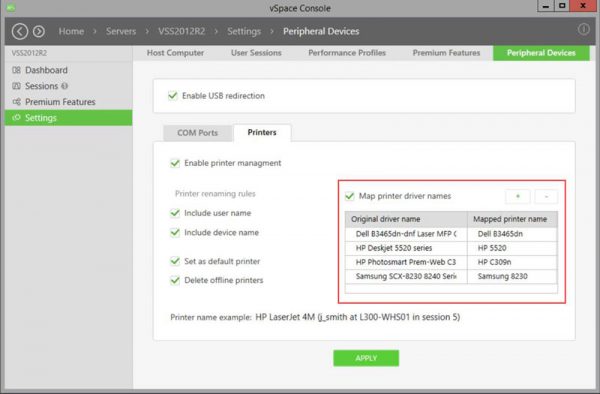
添加映射的打印机驱动程序时,原始驱动程序名称列表将显示托管vSpace Server上安装的所有打印机驱动程序。Windows在创建新打印机时使用此名称。启用打印机驱动程序映射后,vSpace Server会使用指定为“映射的打印机名称”的名称来重命名打印机,而不是使用原始名称。对于列表中不存在的打印机驱动程序,可以手动指定原始驱动程序名称。
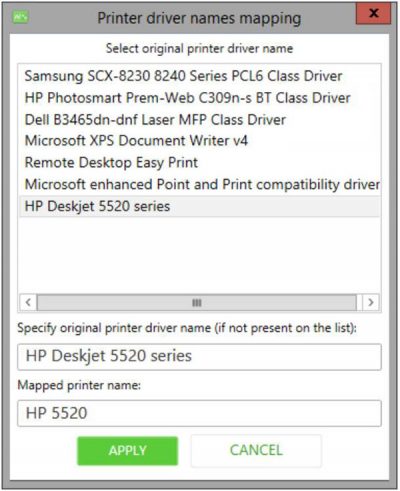
5. 打印机管理示例
这是vSpace Pro 11.3版中的打印机管理可以执行的真实示例:
用户会话ID:2,用户名:demo1
设备名称:L350-test
包括用户名:已启用包括设备名:已启用
打印机驱动程序名称映射:已启用“ HP Deskjet 5520 series”打印机驱动程序的映射:HP 5520
设置了上述所有选项之后,示例打印机的访问控制列表可能会变成如下所示:
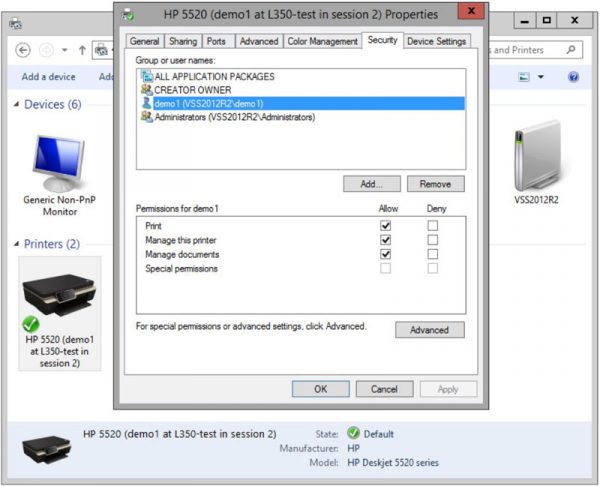
从L350测试瘦客户端而非所有人组登录的’demo1’用户对此打印机具有“打印”权限。Administrators组的成员将始终看到并且将能够管理所有打印机。根据已配置的打印机重命名规则和打印机驱动程序名称映射,打印机已重命名为“ HP5520(会话2在L350测试中为demo1)”。




































